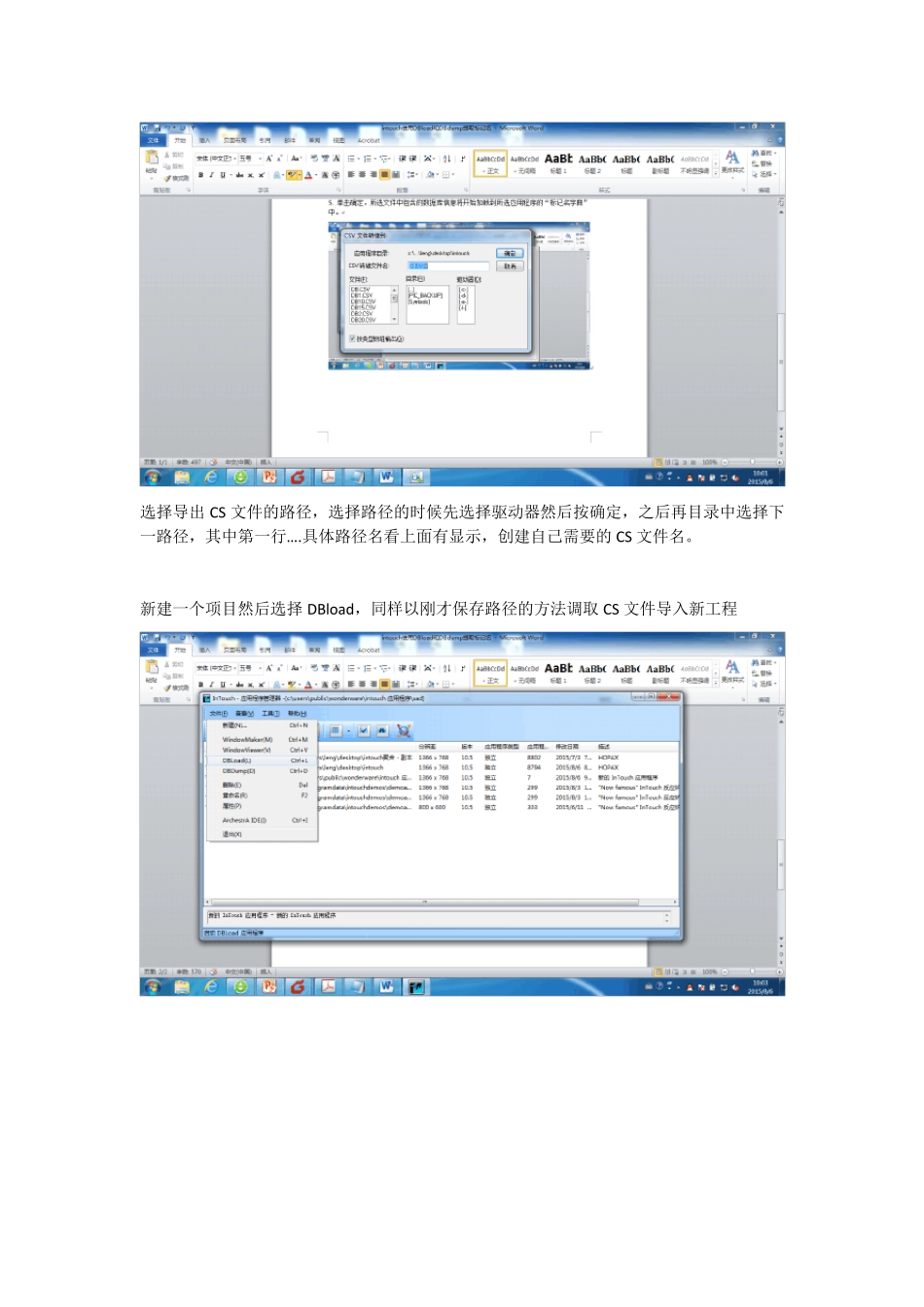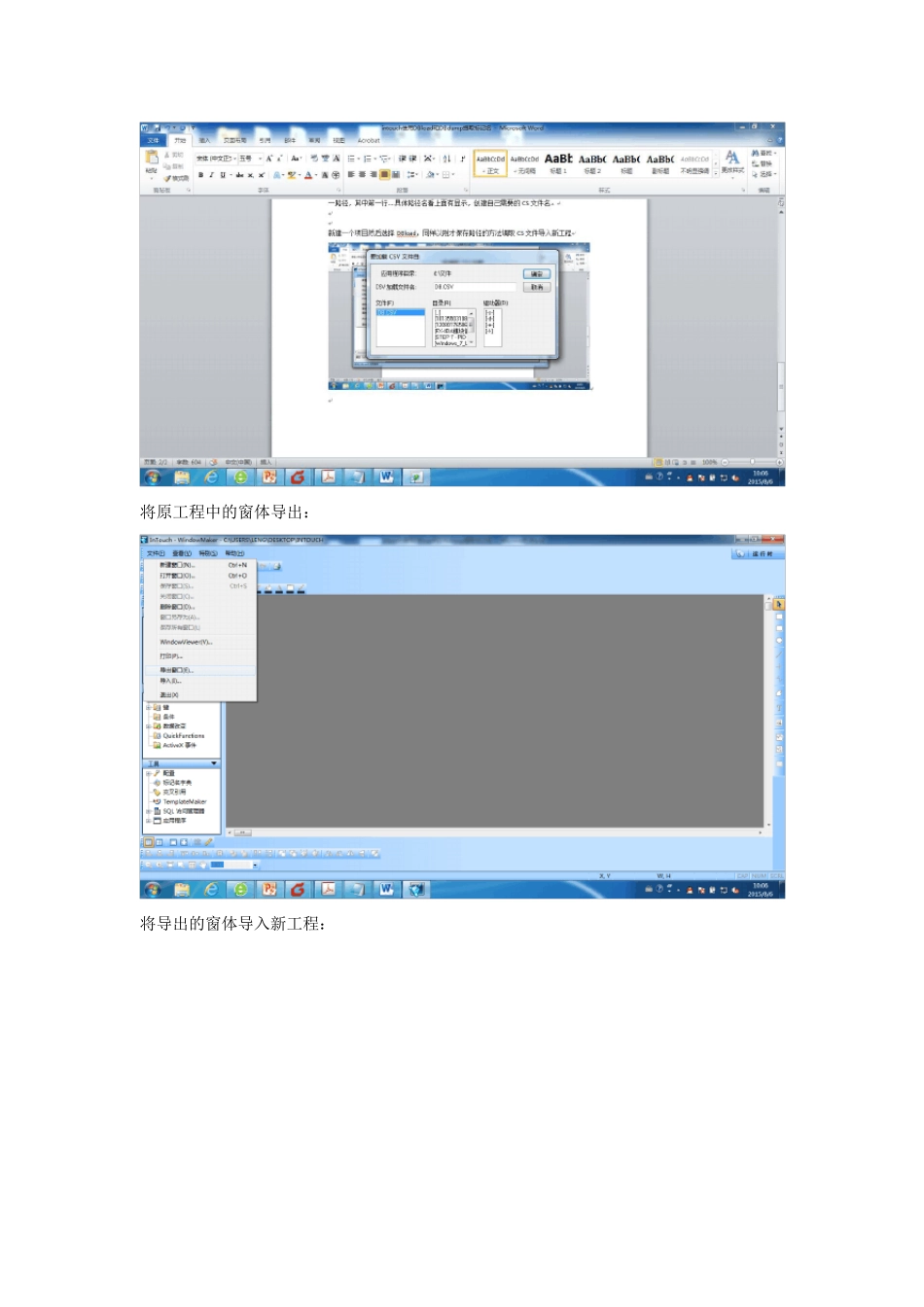DBDump 实用程序 要提取现有 InTouch 应用程序的标记名字典 1. 如果 WindowMaker 和 WindowViewer 正在运行,请关闭它们。 2. 启动 InTouch。 此时出现 InTouch 应用程序管理器对话框。 3. 在文件菜单上,单击 DBDump ;或单击 DBDump 工具。 此时出现 CSV 文件转储到:对话框。 4. 在 CSV 文件转储文件名框中,输入以 .CSV (逗号分隔变量)扩展名结尾的文件名。(如果已存在同名文件,则会出现一个消息框)。 5. 选择按类型的组输出,按标记名类型而不是按标记名的字母顺序(缺省值)给提取的标记名分组。 6. 单击确定。所选应用程序目录下的数据库信息将下载到指定的文件名中。 如果在 Microsoft Excel 中打开 .CSV 文件,它会将逗号视作分隔符,并将数据记录自动分隔成列。例如: DBLoad 实用程序 要将数据库输出文件加载/ 合并到现有的 InTouch 1. 如果 WindowMaker 和 WindowViewer 正在运行,请关闭它们。 2. 启动 InTouch。 此时出现 InTouch 应用程序管理器对话框。 3. 在文件菜单上,单击 DBLoad ;或单击 DBLoad 工具。此时会出现一个消息框,询问是否已备份应用程序。单击是继续。此时出现 CSV 文件 加载自:对话框。 4. 在 CSV 加载文件名框中,输入要加载的 .CSV 文件的路径,或者使用目录和驱动器列表框找到文件。 (正确选择文件之后,它的名称会出现在该框中)。 5. 单击确定。所选文件中包含的数据库信息将开始加载到所选应用程序的“标记名字典”中。 选择导出CS 文件的路径,选择路径的时候先选择驱动器然后按确定,之后再目录中选择下一路径,其中第一行… .具体路径名看上面有显示,创建自己需要的CS 文件名。 新建一个项目然后选择DBload,同样以刚才保存路径的方法调取 CS 文件导入新工程 将原工程中的窗体导出: 将导出的窗体导入新工程: 打开导入的窗体按F2 全选窗体,右击一个变量选择替换/替换标记,选择转换/本地点击确定,没有选择此步,从旧有工程转过来的标记名会有字符乱码